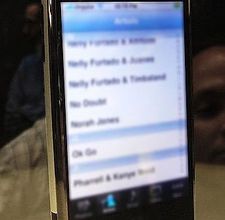Notizie.it
Quando si collega un iPhone al computer Windows 7 per caricare la batteria o eseguire una sincronizzazione rapida per la musica, i contatti o il calendario, si può invece vedere prima una finestra AutoPlay. Questo sistema operativo di Microsoft include questa funzionalità per rendere più semplice per eseguire la stessa azione ogni volta che si collega un dispositivo esterno, ma può essere fastidioso se si usa regolarmente lo stesso dispositivo per diversi scopi. Disattivando la funzione AutoPlay sul vostro computer, è possibile impedire ai programmi di lancio prima di averne bisogno.
Ricerche correlate:
Istruzioni:
1. Clicca sull’icona del menu Start di Windows sul desktop.
2. Scrivi “Autoplay” nella casella di ricerca, assicurarsi che il programma di esecuzione automatica sia evidenziata, quindi premere il tasto “Invio” sulla tastiera.
3. Scorrere l’elenco nella finestra che si apre fino a trovare il nome del vostro iPhone sotto la voce Dispositivi.
4. Fare clic sulla casella a discesa e selezionare l’opzione “Nessuna azione”.
5. Fare clic sul pulsante “Salva” per interrompere la riproduzione automatica per il vostro iPhone.
Post Originale:
Come fermare l’iPhone Autoplay Pop-up di Windows 7